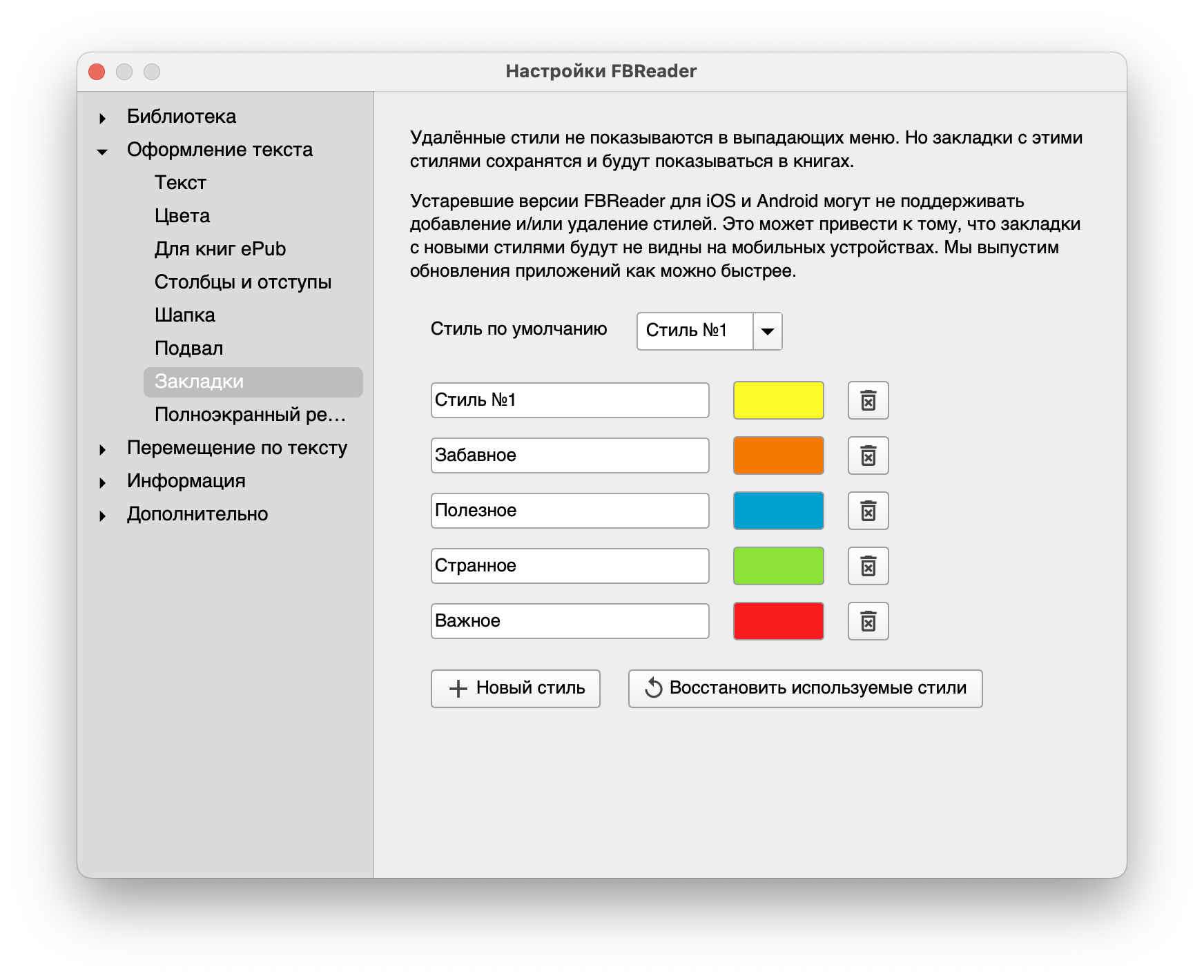Вопросы и ответы
Как получить помощь
Для начала проверьте, пожалуйста, список часто задаваемых вопросов. Иногда это сразу решает проблему.
Если вы уверены, что хотите задать нам вопрос, наша группа в Telegram к вашим услугам. Это единственный «официальный» канал поддержки. Пожалуйста, будьте вежливы. Все разговоры в группе публичны.
Кстати говоря, по группе в Telegram можно искать уже заданные вопросы и ответы на них.
Платные версии FBReader
Общие вопросы
FBReader для компьютеров полностью бесплатный. Для Android и iOS у нас есть и бесплатная, и платная версии. У бесплатной версии есть ограничения, какие именно – зависит от платформы. На Android'е платная версия это отдельное приложение, называется FBReader Premium. На айфон/айпад программа только одна, внутри неё можно купить апгрейд до полной версии.
FBReader Premium для Android
В магазине Google Play и в Huawei App Gallery. Обратите внимание, что покупка, сделанная в Google Play, работает только на устройствах с Google Services, и аналогично для магазина Huawei. Более подробно об этом рассказано в условиях покупки.
Покупка происходит на Google Play (или в Huawei AppGallery), и у нас нет никакой дополнительной информации. Мы даже не можем проверить, куплено ли приложение для конкретного аккаунта. Если вы использовали Play, то можно посмотреть подробности в истории ваших покупок на сайте Google.
Если отвечать на вопрос буквально, то никак, такой возможности нет. Однако вы можете сделать покупки доступными для нового аккаунта с помощью семейной библиотеки Google Play.
Жаль, что вам не понравилось. Ответ на вопрос зависит от того, где вы покупали программу.
Покупка в Google Play. Вы можете вернуть деньги самостоятельно, через сайт Google, вот их инструкция. Или можете написать нам письмо на адрес support@fbreader.org. Мы вернём деньги, если от покупки до отправки запроса на возврат прошло не больше 30 дней. Пожалуйста, укажите в письме номер покупки (это строка вида GPA.123-456-78910), без него мы ничего не сможем сделать. Этот номер можно отыскать в вашей истории покупок. Наша поддержка работает не круглосуточно, и даже иногда уходит на выходные, так что будьте, пожалуйста, терпеливы.
Пожалуйста, имейте в виду, что возврат денег происходит не мгновенно, после того как в истории покупок статус сменился на «покупка отменена», деньги могут идти на вашу карту/счёт/и т. п. несколько часов, а иногда и дней. Это время зависит от вашего банка, и никак не зависит ни от Google, ни от нас.
Покупка в AppGallery. Тут нам нечем вас порадовать. В отличие от Google, Huawei не даёт нам никакого доступа к списку покупок. И насколько мы понимаем, правила возврата денег пользователю настолько сложны, что с практической точки зрения он просто невозможен.
Полная (платная) версия для iOS
Покупка платной версии
- удаляет ограничение на количество (не больше десяти) книг в библиотеке;
- разблокирует интеграцию с сетевыми переводчиками (Google и DeepL).
В будущем, если в читалке появятся новые платные возможности, они сразу будут доступны всем уже купившим полную версию. Пожалуйста, обратите внимание, речь идёт именно о возможностях программы, а не о возможной интеграции с книжными магазинами. Если такая случится, платные книги будут платными и для пользователей полной версии.
Нажмите на центр экрана в режиме чтения, потом на цветную иконку FBReader вверху экрана. В появившемся диалоге выберите «Уже куплено».
В редких случаях этот способ не срабатывает, что-то идёт не так с кэшем App Store. Если вы уверены, что это именно сбой, и у вас на устройстве именно тот Apple ID, который был использован при покупке, выбирайте в диалоге «Купить». Повторная покупка для того же аккаунта невозможна, так что iOS заявит, что полная версия куплена раньше, и активирует её для вас. Повторим, проверьте лишний раз, что с Apple ID всё правильно, прежде чем пользоваться этим советом. Возврат денег из App Store возможен, но процедура замысловата, и мы никак не сможем вам в ней помочь.
Мы не имеем возможности возвращать покупки, сделанные в App Store.
Вы можете получить возврат через интерфейс Apple. Вот тут подробная неофициальная инструкция (на английском языке).
Доступ к файлам
Способ доступа к файлам зависит от версии как Android, так и FBReader.
- FBReader до версии 3.8: Программа обращается к файлам напрямую на всех Android-устройствах.
- FBReader 3.8 и новее: По требованию Google Play программа теперь использует Storage Access Framework (SAF) на Android 10 и новее, на более старых устройствах всё работает по-прежнему.
Переход на SAF привёл к некоторым изменениям:
- Запрос разрешений: FBReader должен явно запросить у пользователя права доступа к папке или файлу, которые будут использованы. При прямом доступе к файловой системе это не требовалось.
- Ограниченный доступ: SAF ограничивает доступ к файлам и папкам, это затрагивает возможности FBReader читать и сохранять файлы. Например, хотя файлы в папке Download можно читать, Android не позволяет дать права на всю папку, из соображений безопасности.
- Скорость работы: SAF работает медленнее, чем прямой доступ, это иногда может быть заметно пользователям.
Если у вас есть проблемы с открытием книг в FBReader на Android 10 или новее, это может быть связано с ограничением доступа к файлам. Начиная с версии 3.8, FBReader использует новый способ доступа к файлам, разработанный Google. Он может быть выключен по умолчанию на некоторых устройствах.
Чтобы включить доступ к файлам, следуйте инструкции:
- Откройте приложение Настройки на вашем устройстве.
Отыщите в нём Доступ ко всем файлам, и зайдите в этот раздел.
Если поиск не работает, вероятно, на вашем устройстве раздел называется чуть иначе. Обычно он находится в Настройки→Приложения→Специальный доступ. На некоторых устройствах раздел расположен в Настройки→Конфиденциальность→Диспетчер разрешений и называется Файлы и медиаконтент.
Если вы всё ещё не можете его обнаружить, поищите в сети информацию про ваше конкретное устройство.
- Нажмите на кнопку с тремя точками в правом верхнем углу, и выберите Показать системные процессы.
- Отыщите в списке Внешний накопитель и разрешите ему доступ к файлам.
- Перезапустите устройство, чтобы изменения наверняка вступили в силу.
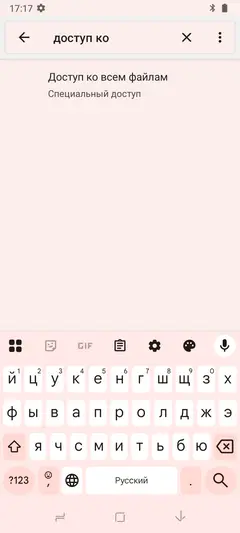

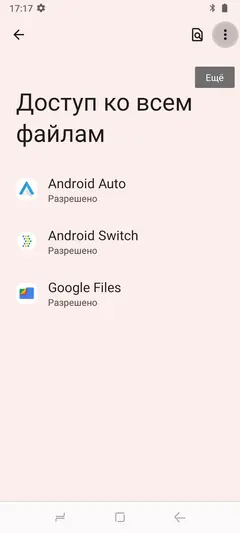
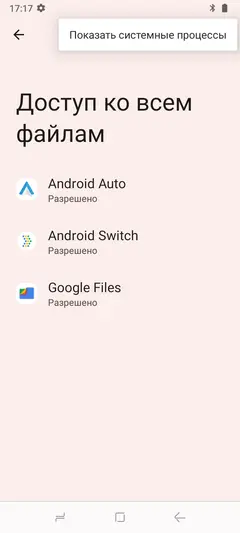
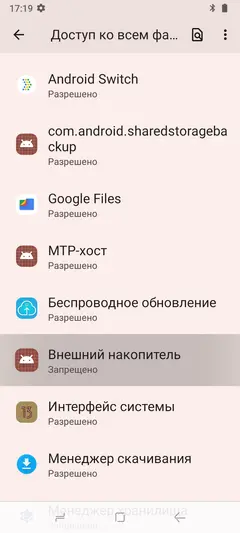
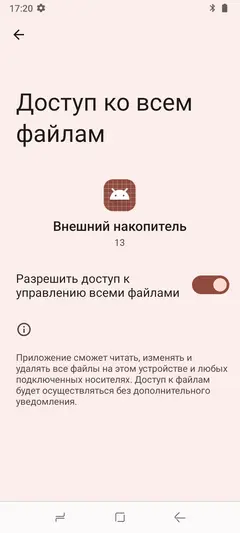
Всё готово, Android теперь сможет давать разрешения вашим программам, включая и FBReader.
На некоторых устройствах FBReader 3.8.* не открывает и не показывает в библиотеке файлы в формате FB2, при этом со всеми остальными форматами работает нормально. Эта проблема связана с использованием Storage Access Framework (SAF), который может не давать программного доступа к файлам, формата которых он не знает. К сожалению, формат FB2 Android'у неизвестен. Проблема проявляется не на всех устройствах, и мы пока не понимаем, как её можно исправить.
Мы заняты поиском решения, которое сработает на всех устройствах. А пока у вас есть два способа обойти проблему:
Заархивируйте ваши файлы FB2
Вы можете положить файлы FB2 внутрь ZIP-архива. Каждый в отдельный, или по несколько файлов в архиве, как вам удобнее. Если название архива заканчивается на
.zip, SAF распознает его, а FBReader сумеет открыть из него книги. FBReader поймёт, что это та же книга, что была раньше, так что любые закладки, которые вы делали в прошлых версиях, никуда не денутся.Или вернитесь к FBReader 3.7.7
Вы можете откатить программу до версии 3.7.7, пакеты доступны на нашем сайте. Эта версия не использует SAF, и проблема её не затрагивает. Не забудьте отключить автоматические обновления, чтобы Android не установил вам снова FBReader 3.8. Сразу скажем: нет, увы, мы не можем отказаться от SAF в новых версиях, это требование Google Play.
Важное замечание: если вы хотите вернуться к 3.7.7, то перед установкой пакета вам придётся удалить 3.8. Android не позволяет устанавливать программы поверх более новой версии.
Мы благодарны вам за понимание и терпение, пока мы ищем лучшее решение проблемы.
В FBReader 3.8 и более поздних версиях этот предупреждающий знак указывает на то, что книга, по-видимому, находится на вашем устройстве, но у приложения нет доступа к файлу. Эту проблему можно решить одним из следующих способов:
- Выбор файла вручную: нажмите на книгу и найдите соответствующий файл. Когда вы выбираете файл из файловой системы, вы предоставляете FBReader разрешение на его чтение.
- Добавление папки в путь библиотеки: перейдите в Настройки → Библиотека и добавьте папку, в которой хранится книга. Это предоставит FBReader доступ ко всем файлам в этой папке, включая будущие добавления. Однако обратите внимание, что не все папки могут быть добавлены из-за ограничений безопасности Android.
- Перемещение файлов книг в доступную папку: если папку невозможно добавить в путь библиотеки, вы можете переместить книги в другую папку. Например, папка Download часто недоступна для добавления, но вы можете создать подпапку, скажем, Download/Books, и перенести в неё файлы. После перемещения нажмите Пересканировать в меню библиотеки, чтобы обновить список книг. FBReader автоматически свяжет перемещенные файлы с правильными книгами.
Форматы книг
Основные форматы – ePub и fb2. Более полная информация есть в специальной таблице поддерживаемых и неподдерживаемых форматов.
FBReader открывает ePub'ы, защищённые Readium LCP. Существует довольно много разных решений DRM для электронных книг, FBReader поддерживает только Readium LCP.
Настройки
Ответ частично зависит от версии FBReader.
Если вы используете FBReader 3.8 или новее, положите ваши *.ttf или *.otf файлы в каталог на карте памяти устройства, и укажите этот каталог в разделе «Шрифты» диалога настроек.
Если вы используете более старую версию, настройка находится в разделе «Каталоги» диалога настроек.
Да. Создайте файл keymap.xml в каталоге, где лежат книги. Вот пример. Вам придётся отыскать (или подобрать) коды кнопок для вашего устройства.
Список возможных действий можно отыскать в коде программы.
Закладки
В FBReader нет разницы между закладками и пометками. Для добавления закладки нужно выделить отрывок текста и нажать пункт “Пометить” в выпавшем меню. На некоторых платформах пункт меню может выглядеть как название стиля (чтобы выбрать стиль пометки) или как иконка .
В версии для настольного компьютера есть ещё один путь: можно нажать на кнопку с изображением закладки на тулбаре, это добавит пометку в начале страницы.
Синхронизируйте ваши книги с облаком, затем зайдите в веб-интерфейс. Перейдите в раздел «Книги с закладками», нажмите на нужнную книгу, а потом на кнопку «Закладки» в появившемся диалоге.
Чтение вслух
Читайте подробное руководство на нашем сайте.
У FBReader'а нет своей системы генерации речи. Он использует движки преобразования текста в речь, установленные в системе.
На Android можно устанавливать разные движки и голоса. Некоторые из них бесплатны, другие нужно покупать. Загляните в настройки преобразователя текста в речь в системе или поищите дополнительные движки в магазине программ.
Ситуация может быть связана с настройками энергосбережения. На многих современных Android-устройствах система останавливает фоновые процессы для экономии заряда батареи.
Решение зависит от модели вашего устройства. Некоторые производители позовляют включить приложение в список «исключений» из механизма оптимизации энергопотребления. Если на вашем устройстве есть такая возможность, вам нужно включить в список два приложения: FBReader Premium и движок преобразования текста в речь.
С выходом Android 15 компания Samsung изменила свою политику: теперь фирменные голоса доступны только в приложениях Samsung. К сожалению, это означает, что FBReader и другие сторонние приложения больше не могут использовать эти голоса.
Мы рекомендуем попробовать другие движки синтеза речи, доступные в Google Play или альтернативных магазинах приложений.
Больше информации и обсуждение этой темы — в сообществе пользователей Samsung.